1. 环境准备 (此处使用root超级管理员帐户,执行命令时不用加sudo, 普通帐户需要前面加sudo):
(1)安装好Ubutun虚拟系统后,Ubuntu 的软件源配置文件是 /etc/apt/sources.list,将镜像源更改为清华(为例)或其他国内镜像源;
备份 sources.list
root@hughes-vm:/etc/apt# cp sources.list /etc/apt/sources.list_back

打开 sources.list
root@hughes-vm:/etc/apt# gedit sources.list
将文件内的所有内容替换为清华镜像源 : https://mirrors.tuna.tsinghua.edu.cn/help/ubuntu/
(2)回到命令行更新源和软件 :
root@hughes-vm:/# apt-get update
root@hughes-vm:/# apt-get upgrade
2. samba安装和配置
(1)安装软件
root@hughes-vm:/# apt-get install samba samba-common smbclient
(2) 在/home路径下创建共享文件夹share(名称自定义), 名修改权限为777
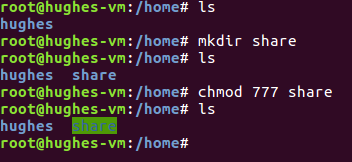
(3) 修改samba配置文件 smb.conf, 打开后跳到最后添加 [share]的内容
root@hughes-vm:/home# vim /etc/samba/smb.conf
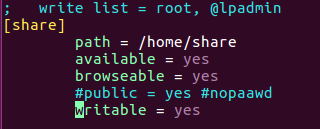
3. 创建samba帐户
创建帐户存储密码文件 : root@hughes-vm:/home/share# touch /etc/samba/smbpasswd
添加帐户 : root@hughes-vm:/home/share# smbpasswd -a www(名称自定义), 并且设置密码

输入密码后会出现错误 :: "Failed to add entry for user www."是因为没有加相应的系统账号,所以会提示Failed to add entry for user的错误,只需增加相应的系统账号www即可。
root@hughes-vm:/home/share# groupadd test -g 6000
root@hughes-vm:/home/share# useradd test -u 6000 -g 6000 -s /sbin/nologin -d /dev/null

4. 重启samba服务

查看ubutun系统的IP : root@hughes-vm:/home# ifconfig
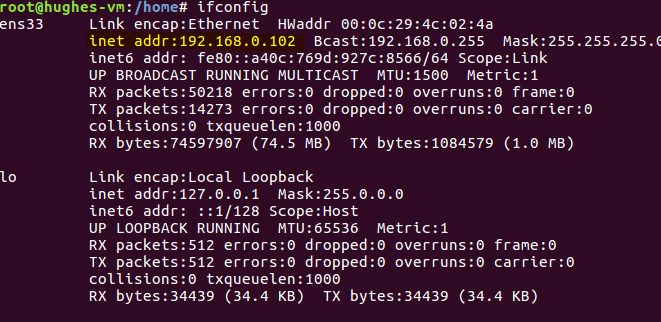
回到win8打开cmd输入命令 : ping 192.168.0.102, 以下图ping成功
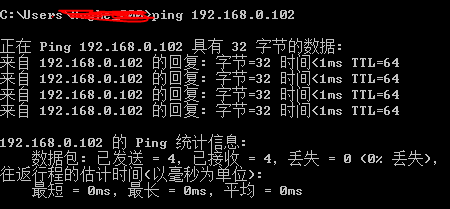
5. 连接共享
win8下win+R运行 \192.168.0.102, 首次连接输入账号(www)和密码(设置的密码)
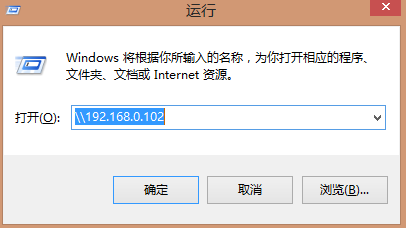

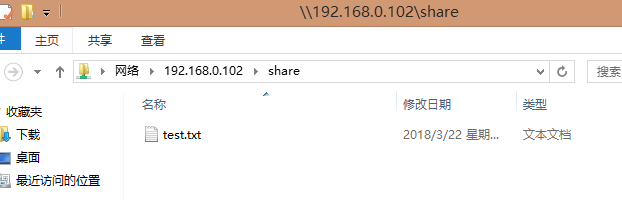
在share文件夹内新建test.txt 即可在ubutun虚拟机上对应的share文件夹内看到
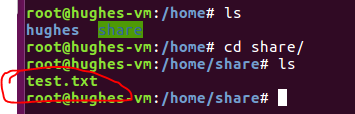
至此samba服务搭建成功 ,可在win8环境下编辑ubutun的文件